Uma das piores sensações desta nova era digital é quando seu dispositivo, que lhe custou muitas horas de trabalho, simplesmente não responde ao seu comando. E quando se trata de dispositivos da Apple, o desespero pode ser maior ainda, pois como todos sabemos, eles não são baratos. Se você está passando por isso, e a tela do seu iPhone ou iPad não liga, ou o aparelho simplesmente não carrega, aqui temos algumas possíveis soluções.
O que fazer quando o seu iPhone ou iPad não liga ou não carrega?
As instruções aqui podem te ajudar a fazer seu iPhone ou iPad voltar a ligar a tela e funcionar corretamente. Caso contrário, o dispositivo tem um problema de hardware que impede a inicialização, e neste caso, lhe recomendamos uma assistência técnica autorizada da Apple.

Conecte o iPhone no carregador e aguarde
Pode parecer simples, mas a primeira vez que tive um iPhone, entrem em desespero. Isso porque o telefone demorou alguns minutos a mais do que o normal para ligar, após ter a bateria zerada e ser conectado ao carregador. Para minha sorte, era só uma demora, pois logo o aparelho ligou.
E é normal que o iPhone ou iPad não ligue se a bateria estiver completamente descarregada. Geralmente, você verá algum tipo de indicador de "bateria baixa" quando tentar ligar um dispositivo iOS e ele não tiver bateria suficiente. Mas, quando a bateria estiver completamente descarregada, ela não responderá e você verá apenas a tela preta.
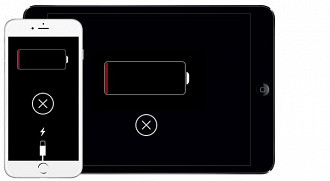
Conecte seu iPhone ou iPad a um carregador de parede e deixe-o carregar por um tempo. Se a bateria estiver completamente descarregada, você não pode simplesmente conectá-la e esperar que ela responda imediatamente. Dê um tempo para carregar, e ele deve ligar logo. Isso resolverá o problema se a bateria estiver completamente descarregada.
Verifique se o carregador funciona
Caso o aparelho já esteja na tomada há um tempo e mesmo assim não tenha ligado, verifique se o seu carregador está funcionando. Um carregador quebrado ou cabo de carregamento pode impedir que ele seja carregado.
Tente outro carregador e cabo, se você os tiver disponível. Além disso, mude a tomada, pode ser algum problema na fonte de energia.
Faça a Reinicialização forçada
Caso seu iPhone ou iPad esteja com bateria e mesmo assim não liga, ele pode ter congelado completamente, e isso acontece. Você pode tentar fazer uma reinicialização forçada pressionando os botões Power e Home ao mesmo tempo, por alguns segundos. Assim, você poderá executar o "hard reset".
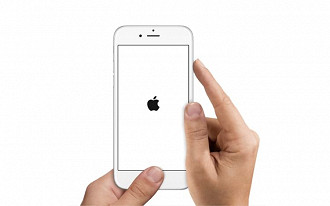
Em outros smartphones, é possível remover a bateria do dispositivo e reinserindo-a. Porém, os iPhones e iPads não têm uma bateria removível. Em vez disso, há uma combinação de botões que você pode usar para forçar o reinício do smartphone ou tablet.
Para fazer isso, pressione os botões Power e Home e mantenha-os pressionados. No caso do iPhone 7, pressione os botões Liga / Desliga e o botão diminuir volume.
Mantenha os dois botões pressionados até ver o logotipo da Apple aparecer na tela. O logotipo deve aparecer entre dez e vinte segundos depois de você começar a segurar os botões. Depois que o logotipo da Apple aparecer, seu iPhone ou iPad será inicializado normalmente.
Se esta combinação de botões não funcionar, o seu iPhone ou iPad pode precisar ser carregado por um tempo primeiro. Carregue por um tempo antes de tentar o hard reset.
Restaure o iOS com o iTunes
Seu dispositivo pode estar com o sistema operacional congelado. Se a tela do dispositivo exibe uma mensagem de erro em vez do logotipo normal de inicialização, com a imagem de um cabo USB e um logotipo do iTunes, faça o procedimento abaixo.
A tela "Conectar ao iTunes" aparece quando o software iOS no seu iPhone ou iPad está danificado ou corrompido de alguma forma. Para que seu dispositivo funcione e inicialize novamente, você precisará restaurar o sistema operacional, e isso requer o iTunes em um PC ou Mac.

Conecte o iPhone ou iPad a um computador com o iTunes. Para baixar no seu computador, faça o download do iTunes. Ao acessar o iTunes com o iPhone ou iPad conectado ao computador, você deverá ver uma mensagem dizendo que o iTunes detectou um dispositivo no modo de recuperação.
O iTunes informará que "há um problema" com o dispositivo "que exige que ele seja atualizado ou restaurado". Você provavelmente precisará executar uma "restauração" que fará o download do software iOS mais recente da Apple e o instalará no seu dispositivo.
O processo de restauração limpará os arquivos e dados no seu iPhone ou iPad, mas eles já estarão inacessíveis se o dispositivo não inicializar. Você pode recuperar seus dados de um backup do iCloud mais tarde.
É possível colocar qualquer iPhone ou iPad no modo de recuperação, desligando-o e conectando-o a um computador executando o iTunes com um cabo USB. Pressione o botão Início e mantenha-o pressionado enquanto conecta o cabo USB. Mantenha o botão pressionado até que a tela "Conectar ao iTunes" apareça no dispositivo.
Entretanto, você não precisará fazer isso se o dispositivo estiver funcionando corretamente. Se o seu sistema operacional estiver danificado, ele deverá inicializar automaticamente na tela do modo de recuperação, sem nenhum truque adicional necessário.
Se nada aqui funcionou, o seu iPhone ou iPad provavelmente tem um problema de hardware. Se ainda estiver na garantia, leve-o à Apple Store mais próxima, ou simplesmente entre em contato com o suporte da Apple pelo telefone 0800-761-0867.
Lá os técnicos vão ajudar você a identificar e corrigir o problema. Mesmo que não esteja na garantia, você pode solicitar um reparo na Apple, mas talvez seja necessário pagar por isso.






